如何调整CAD画图面板大小
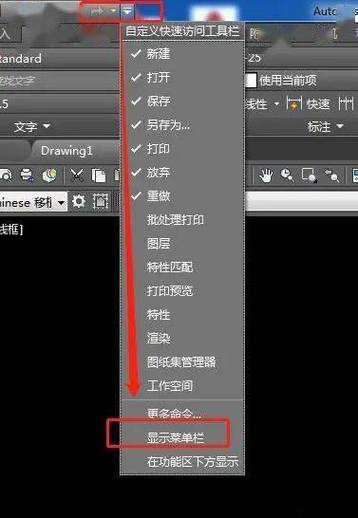
本文概述:在使用CAD进行制图时,调整画图面板的大小是必不可少的一步。本文将深入探讨如何有效地调整CAD中画图面板的尺寸,以提高工作效率和制图精度。
在现代工程设计和建筑规划中,计算机辅助设计(即CAD)已经成为一种标准工具。无论是建筑师、工程师还是设计师,都常常需要根据项目需求对所使用的软件界面进行适当的**调整**,以便更好地完成设计任务。其中一个重要的操作便是调整画图面板的大小。在CAD软件中,画图面板的大小直接影响到我们如何查看和操作设计元素,进而影响到我们的工作效率和输出质量。###选择合适的显示区域首先,在CAD中,我们需要确定一个合适的显示**区域**。这可以通过缩放和移动视口来实现。在屏幕上方的工具栏中,可以找到用于控制缩放的选项,比如“缩放全部”或“缩放窗口”。利用这些工具,可以轻松地调整视口,从而确保您正在处理的部分能够清晰可见。因此,选择合适的缩放比例,是调整面板大小的重要一步。###使用视图命令CAD提供了大量的**视图命令**,这些命令可以帮助用户快速定位并调整视图。例如,您可以使用命令行输入“ZOOM”,然后选择合适的选项,如“Extents”或“Window”,来调整当前的显示范围。这些命令允许您灵活地管理画图面板的大小,而不必手动拖拽或拉伸窗口边缘。###设置自定义纸张大小有时候,默认的画图面板大小可能无法满足特定项目的需求。这时,您可以通过设置自定义**纸张大小**来调整画图区域。在CAD软件中,通常可以在“页面设置管理器”中进行这种调整。在该对话框中,您能够指定新的纸张尺寸,并相应地调整面板大小。同时,还可以选择不同的单位制(如毫米或英寸),以更加贴合您的项目要求。###分屏功能的应用在复杂的项目中,每个角落都同样重要,调整单一的画图面板可能无法满足所有需求。为此,CAD软件提供了分屏显示的功能。通过使用这个**功能**,您可以在同一个窗口中同时查看多个视图。这不仅仅扩大了工作区的大小,也为多角度、多层次的设计检查提供了便利。###优化图层和布局调整画图面板的另一个方法是通过优化图层和布局设置。在CAD中,图层是用来管理和组织不同设计元素的重要工具。通过关闭不必要的图层或隐藏次要细节,您可以减少画面上的信息量,使得主要设计部分更为突出。同时,合理的布局也能让整个设计更为简洁明了,方便随时加大或缩小画图面板。###保存和恢复设置为了节省时间,CAD软件允许用户保存他们的视图和面板设置。当您找到了一个合适的画图面板大小后,可以将其保存下来。当再次需要进行类似的设计时,只需恢复之前的设置,无需再次调整。这种方法不仅提高了工作**效率**,还减少了因反复操作带来的误差。在使用CAD软件时,灵活调整画图面板的大小对于提升设计效果和工作效率至关重要。从选择合适的显示区域、使用视图命令,到设置自定义纸张大小和利用分屏功能,每一个步骤都至关重要。在实际操作中,合理运用这些技巧,能够帮助设计人员更好地完成项目,并确保最终作品的精确度和专业性。因此,掌握这些技能无疑是每位CAD用户的必修课。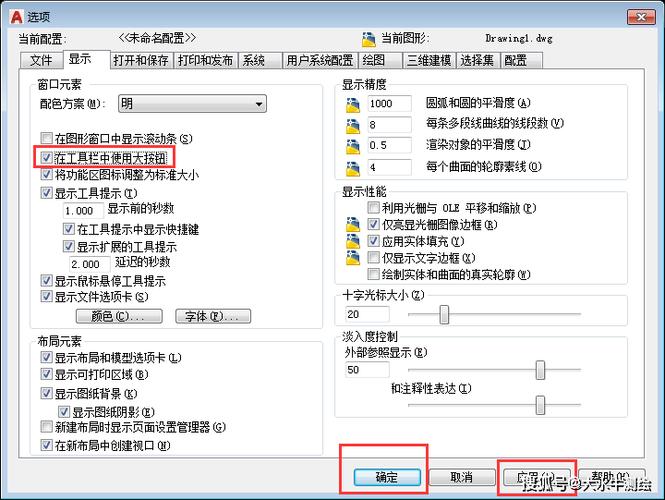
BIM技术是未来的趋势,学习、了解掌握更多BIM前言技术是大势所趋,欢迎更多BIMer加入BIM中文网大家庭(http://www.wanbim.com),一起共同探讨学习BIM技术,了解BIM应用!
相关培训